Что делать, если микрофон iPhone не работает?
Если вы звоните кому-то со своего iPhone(calling someone from your iPhone) , а получатель плохо слышит ваш голос, возможно, проблема связана с микрофоном вашего iPhone. Если они вообще вас не слышат, возможно, микрофон вашего iPhone вообще не работает.
Это может произойти по разным причинам. Может быть, есть физическое повреждение микрофона вашего iPhone? Или, может быть, проблема с программным обеспечением вашего телефона? Тем не менее, есть несколько вещей, которые вы можете сделать, чтобы избавиться от проблемы с микрофоном(get rid of the microphone issue) и снова заставить его работать.

Перезагрузите свой iPhone(Reboot Your iPhone)
Как только вы обнаружите, что микрофон вашего iPhone не работает, первое, что вы должны сделать, это перезагрузить устройство. Это устраняет множество мелких проблем на вашем iPhone, включая ту, с которой вы столкнулись в настоящее время.
- Нажмите и удерживайте кнопку питания(Power) , пока не появится ползунок.
- Перетащите(Drag) ползунок, чтобы выключить iPhone.

- Нажмите и удерживайте кнопку питания(Power) , чтобы включить iPhone.
Снимите чехол с вашего iPhone и очистите микрофон(Remove The Case From Your iPhone & Clean The Microphone)
Иногда некоторые несовместимые сторонние чехлы могут мешать работе микрофона вашего iPhone и приводить к тому, что он не работает. Вам нужно снять чехол, если вы надели его на свой iPhone, а затем посмотреть, работает ли микрофон.

Кроме того, убедитесь, что(make sure there’s no dust or debris) внутри или вокруг портов для микрофона нет пыли или мусора. Это может привести к тому, что он не будет работать. Если вы обнаружите, что они грязные, используйте чистую ткань, чтобы вытереть пыль, а затем посмотрите, устранит ли это проблему.
Проверьте микрофон с помощью голосовых заметок(Test The Microphone With Voice Memos)
Возможно, микрофон вашего iPhone не работает только для телефонных звонков. Микрофон может быть активен и работать в различных других приложениях. Один из способов убедиться в этом — использовать приложение «Голосовые заметки»(use the Voice Memos app) на телефоне.
- Запустите приложение « Голосовые заметки»(Voice Memos) на своем iPhone.
- Нажмите на большой красный значок посередине, чтобы записать голосовую заметку.
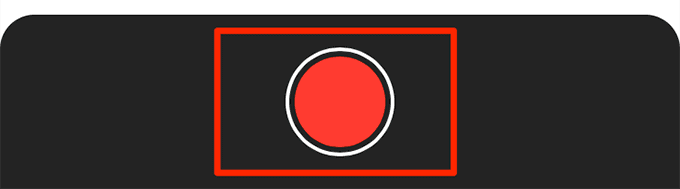
- Воспроизведите записанную голосовую заметку и посмотрите, слышите ли вы свой голос.
Разрешить приложениям использовать ваш микрофон(Allow Apps To Use Your Microphone)
Если вы пытаетесь использовать свой микрофон в стороннем приложении, убедитесь, что у приложения есть права на его использование. Ваш iPhone позволяет включать и отключать доступ к микрофону для различных приложений на вашем устройстве.
- Запустите приложение « Настройки(Settings) » на вашем iPhone.
- Прокрутите(Scroll) вниз и нажмите на опцию с надписью « Конфиденциальность(Privacy) » .

- Найдите и коснитесь параметра « Микрофон(Microphone) », чтобы открыть меню настроек микрофона iPhone.

- Найдите приложение, в котором вы не можете получить доступ к микрофону, и переведите переключатель рядом с ним во включенное(on) положение.

- Выбранное вами приложение теперь должно иметь доступ к микрофону вашего iPhone.
Удалите устройства, подключенные через Bluetooth(Remove The Devices Connected Via Bluetooth)
Есть много устройств с поддержкой Bluetooth, которые при подключении к вашему iPhone отключают микрофон по умолчанию на вашем устройстве и используют свой собственный. Если у вас есть такой аксессуар, подключенный к вашему телефону, отключите его и посмотрите, решит ли это проблему.
- Откройте приложение « Настройки(Settings) » на своем iPhone.
- Нажмите на опцию Bluetooth .

- Найдите устройство, к которому вы подключены, и нажмите « I » рядом с названием устройства.
- Нажмите « Отключить(Disconnect) » на следующем экране, чтобы отключить устройство от вашего iPhone.
Отключить шумоподавление на вашем iPhone(Disable Noise Cancellation On Your iPhone)
Шумоподавление(Noise) — это функция, которая устраняет шум вокруг вас,(cancels the noise around you) когда вы разговариваете с кем-то на своем iPhone. Эта функция иногда может быть виновником, поскольку она влияет на работу микрофона на вашем устройстве.
Вы можете отключить эту функцию, чтобы решить проблему с микрофоном на вашем iPhone.
- Откройте приложение « Настройки(Settings) » на вашем iPhone.
- Нажмите « Общие(General) » на следующем экране.

- Выберите Специальные возможности(Accessibility) на следующем экране.
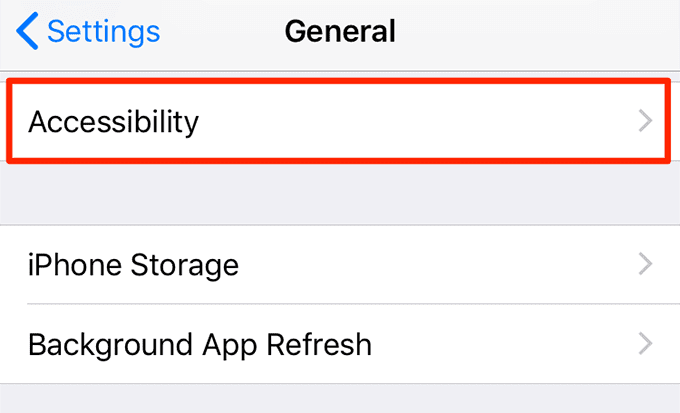
- Прокрутите(Scroll) наполовину вниз, и вы найдете опцию « Шумоподавление телефона»(Phone Noise Cancellation) . Переведите переключатель рядом с этой опцией в положение « выключено(off) » .

Обновите свой iPhone(Update Your iPhone)
Вы всегда должны убедиться, что на вашем iPhone установлена последняя версия операционной системы iOS. В наши дни, когда каждое новое обновление приносит множество исправлений ошибок, вы не можете позволить себе не установить обновление на свое устройство.
Обновить iPhone легко, и ваши данные не будут удалены.
- Откройте приложение « Настройки(Settings) » на своем телефоне.
- Нажмите на опцию « Общие ».(General)

- Нажмите « Обновление программного обеспечения(Software Update) » на следующем экране.
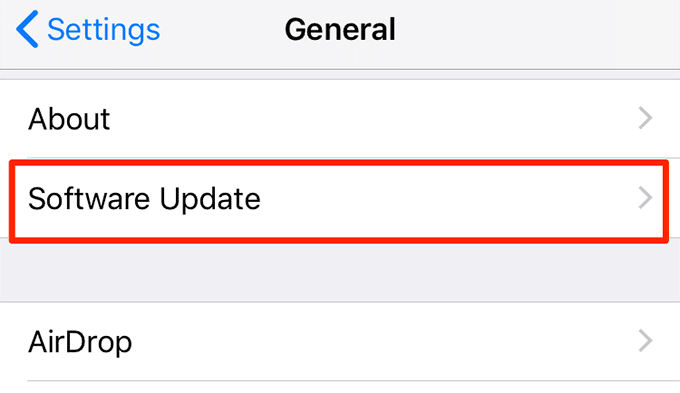
- Пусть ваш iPhone проверит наличие доступных обновлений.
- Если вы видите, что доступно обновление, нажмите « Загрузить и установить(Download and Install) » , чтобы обновить iPhone.
Сброс настроек вашего iPhone(Reset Your iPhone’s Settings)
Если вы или кто-то другой изменил настройки на вашем iPhone, некоторые из них могут привести к тому, что микрофон вашего iPhone не работает. Один из простых способов исправить это — сбросить настройки вашего iPhone(reset your iPhone’s settings) до заводских значений по умолчанию.
Это не удалит данные вашего телефона, а будут сброшены только ваши настройки.
- Откройте приложение « Настройки(Settings) » на своем телефоне.
- Получите доступ к опции с надписью « Общие(General) » .

- Прокрутите(Scroll) вниз и нажмите на опцию « Сброс(Reset) » .

- Нажмите на опцию « Сбросить все настройки(Reset All Settings) », чтобы сбросить все настройки на вашем iPhone.
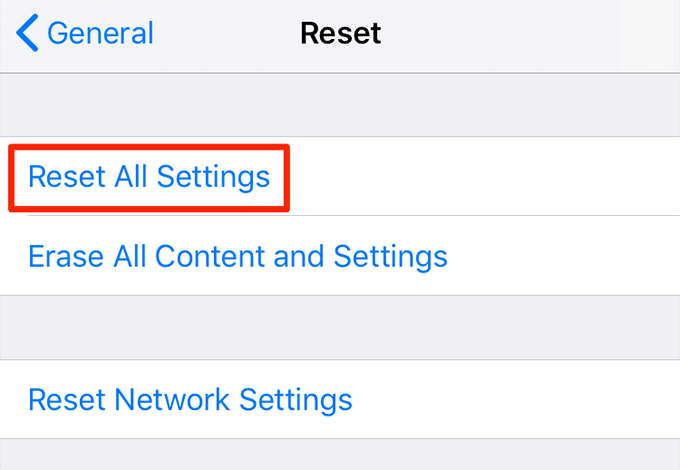
Восстановите свой iPhone(Restore Your iPhone)
Если микрофон вашего iPhone по-прежнему не работает, последний вариант — восстановить устройство с помощью iTunes. Это даст новый старт вашему устройству и устранит любые проблемы с ним, включая проблемы с микрофоном.
Прежде чем начать, убедитесь , что у вас есть резервная копия вашего устройства(you have a backup of your device) , так как это удалит все данные на вашем iPhone.
- Подключите ваш iPhone к компьютеру с помощью USB - кабеля.
- Запустите приложение iTunes на своем компьютере. Если вы используете последнюю версию macOS, откройте приложение Finder .
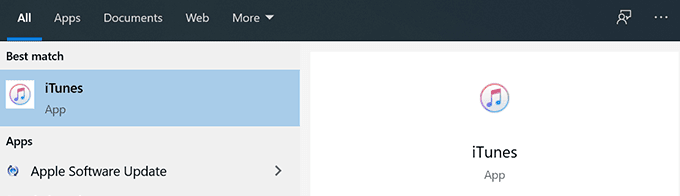
- Нажмите на свой iPhone в приложении.
- Выберите параметр « Сводка(Summary) » на левой боковой панели.
- Нажмите « Восстановить iPhone(Restore iPhone) » на правой боковой панели.

Отправьте свой iPhone на ремонт(Send Your iPhone For Repair)
Если микрофон вашего iPhone физически поврежден, и вы не можете заставить его работать, вам необходимо отправить iPhone на ремонт(send your iPhone for repair) в сервисный центр Apple.

Это лучшее, что вы можете сделать, поскольку Apple сможет исследовать проблему, предложить возможные решения и помочь вам починить устройство. Если ваш iPhone находится на гарантии, вы можете воспользоваться их услугами бесплатно.
Как вы решили проблему с неработающим микрофоном на вашем iPhone? Дайте нам знать в комментариях ниже. Кроме того, знаете ли вы, что можете использовать свой iPhone в качестве микрофона на своем Mac(use your iPhone as a microphone on your Mac) ?
Related posts
Как включить ваш Phone в Microphone для ПК
Динамик iPhone не работает? 5 исправлений, которые стоит попробовать
Сотовые данные iPhone не работают? 11 способов исправить
Ушной динамик iPhone не работает? Попробуйте эти 11 исправлений
Включите Cloud Backup для Microsoft Authenticator app на Android & iPhone
8 лучших способов исправить то, что точка доступа iPhone не работает на Mac
Как исправить, что точка доступа iPhone не работает в Windows
Как восстановить удаленные текстовые сообщения на iPhone
Получение «Этот аксессуар может не поддерживаться» на iPhone? 7 способов исправить
Как переключиться с Windows Phone на iPhone: Step от Step Guide
iPhone постоянно перезагружается? 10 способов исправить
Как исправить оранжевую / зеленую точку на iPhone, которая не исчезает
Как превратить видео в живое фото
Как восстановить контакты через картинку ICloud на Windows 10 ПК
Не удается импортировать Photos из iPhone на Windows 11/10 ПК
Что происходит, когда вы блокируете номер на iPhone
Как исправить зависание iPhone в непрерывном цикле загрузки
Как делать профессиональные фотографии на iPhone
Как установить Microsoft Edge в default browser на iPhone or iPad
6 лучших приложений для селфи для iPhone и iPad
